|
Il sito di Adita, che ringrazio per il permesso di tradurre i suoi tutorial, è chiuso.
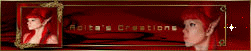
qui puoi trovare qualche risposta ai tuoi dubbi.
Se l'argomento che ti interessa non è presente, ti prego di segnalarmelo.
Questo tutorial è stato creato con PSP X2 e tradotto con PSPX, ma può essere eseguito anche con le altre versioni di PSP.
Dalla versione X4, il comando Immagine>Rifletti è stato sostituito con Immagine>Capovolgi in orizzontale,
e il comando Immagine>Capovolgi con Immagine>Capovolgi in verticale.
Nelle versioni X5 e X6, le funzioni sono state migliorate rendendo disponibile il menu Oggetti.
Con la nuova versione X7, sono tornati Rifletti>Capovolgi, ma con nuove varianti.
Vedi la scheda sull'argomento qui
Occorrente:
Materiale qui
I tubes sono di Betsie e Guismo
La maschera è di Cameron.
E' proibito usare i materiali creati da Adita in altri tutorial.
(in questa pagina trovi i links ai siti dei creatori di tubes)
Filtri:
in caso di dubbi, ricorda di consultare la mia sezione filtri qui
Mehdi - Weaver qui
Xero - Mistifier qui
Alien Skin Eye Candy 5 Impact qui
Nik Software qui

Metti i preset  nella cartella del filtro Alien Skin Eye Candy 5 Impact>Settings>Shadow. nella cartella del filtro Alien Skin Eye Candy 5 Impact>Settings>Shadow.
Cliccando sul file una o due volte (a seconda delle tue impostazioni),
automaticamente il preset si installerà nella cartella corretta.
perchè uno o due clic vedi qui
Se preferisci, puoi importare direttamente il preset nel corso del tutorial
Come fare vedi la scheda del filtro Eye Candy qui
Importa in PSP i pennelli adita's creations_brush_'1 e adita'screations_brush_inmysorrow in PSP. Vedi gli appunti sui pennelli qui
Metti la selezione adita'screations_selection_02 nella cartella selezioni.
Metti le maschere nella cartella Maschere.

Apri una nuova immagine trasparente 1024 x 600 pixels.
Imposta il colore di primo piano con #7c7f84,
e riempi  l'immagine trasparente con questo colore. l'immagine trasparente con questo colore.
Selezione>Seleziona tutto.
Apri il tube Betsie_216_29july.2009.
Immagine>Ridimensiona, al 75%.
Modifica>Copia, e minimizza il tube che, così ridimensionato, ti servirà dopo.
Torna al tuo lavoro e vai a Modifica>Incolla nella selezione.
Selezione>Deseleziona.
Effetti>Plugins>Mehdi - Weaver:
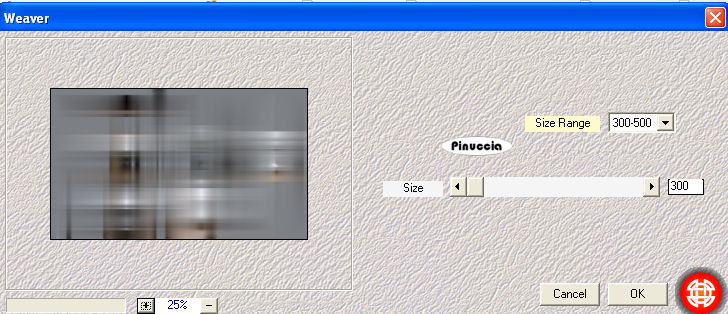
Effetti>Effetti di bordo>Aumenta.
Effetti>Plugins>Xero - Mistifier:
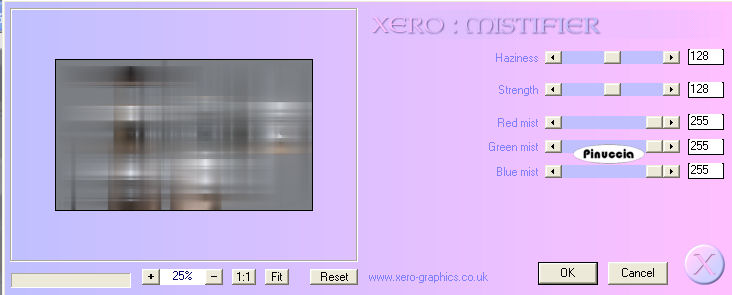
Livelli>Nuovo livello raster.
Imposta il colore di primo piano con #e7eaf1,
e riempi  il livello con questo colore. il livello con questo colore.
Attiva lo strumento Riempimento  con i seguenti settaggi. con i seguenti settaggi.

e riempi  il livello con questo colore. il livello con questo colore.
Livelli>Carica/Salva maschera>Carica maschera da disco.
Cerca e carica la maschera adita'screations_mask_inmysorrow.
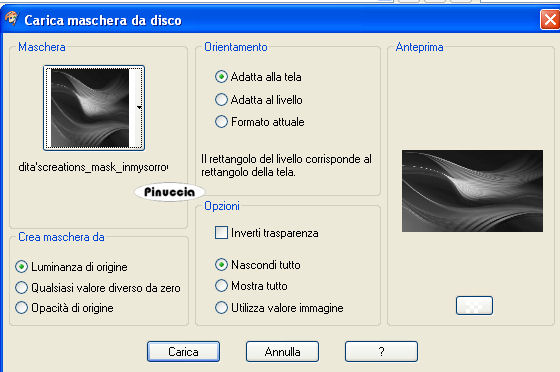
Livelli>Unisci>Unisci gruppo.
Livelli>Unisci>Unisci visibile.
Livelli>Nuovo livello raster.
Imposta il colore di primo piano con #5f5348.
Attiva lo strumento Riempimento  con i seguenti settaggi. con i seguenti settaggi.

Riempi  il livello con questo colore. il livello con questo colore.
Livelli>Carica/Salva maschera>Carica maschera da disco.
Cerca e carica la maschera maskcamerontags_tribal2:
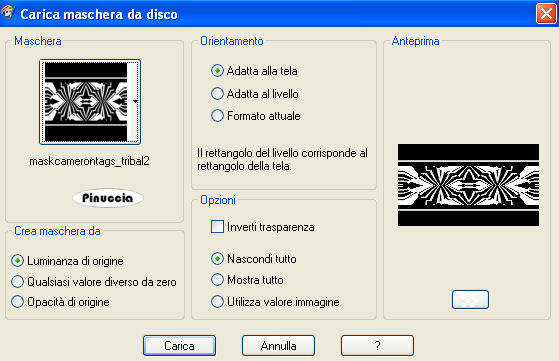
Livelli>Unisci>Unisci gruppo.
Effetti>Effetti 3D>Sfalsa ombra, con il colore nero.
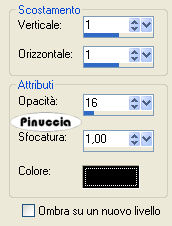
Apri il tube calguismistblue589 e vai a Modifica>Copia.
Torna al tuo lavoro e vai a Modifica>Incolla come nuovo livello.
Effetti>Effetti di immagine>Scostamento.
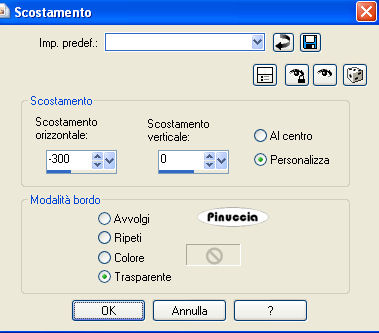
Abbassa l'opacità di questo livello al 69%.
Livelli>Unisci>Unisci visibile.
Livelli>Nuovo livello raster.
Selezione>Carica/Salva selezione>Carica selezione da disco.
Cerca e carica la selezione adita'screations_selection_02.
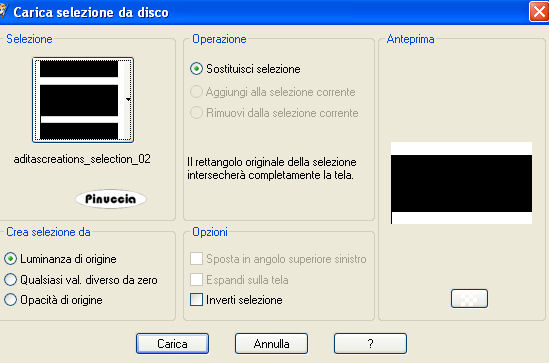
Attiva lo strumento Riempimento  con i seguenti settaggi: con i seguenti settaggi:

Imposta il colore di primo piano con #7c7f84.
Riempi  la selezione con questo colore. la selezione con questo colore.
Effetti>Effetti di distorsione>Distorsione:
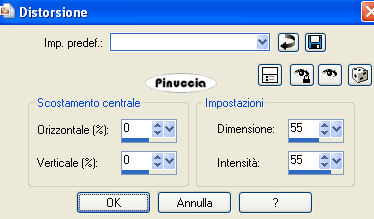
Effetti>Plugins>Alien Skin Eye Candy 5 Impact - Perspective Shadow.
Seleziona il preset aditas_inmysorrow_03 e ok.
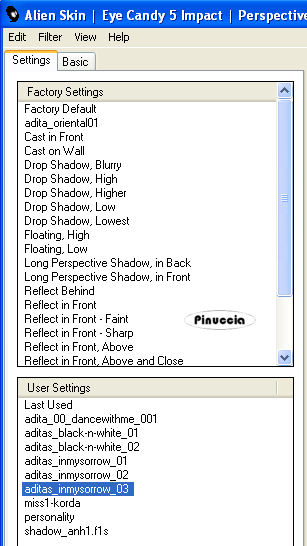
Apri il tube adita'screations_art_inmysorrow e vai a Modifica>Copia.
Torna al tuo lavoro e vai a Modifica>Incolla come nuovo livello.
Livelli>Duplica.
Immagine>Capovolgi.
Effetti>Effetti di immagine>Scostamento.

Abbassa l'opacità di questo livello al 30%.
Livelli>Unisci>Unisci giù.
Effetti>Plugins>Alien Skin Eye Candy 5 Impact - Perspective Shadow.
Seleziona il preset aditas_inmysorrow_01 e ok.
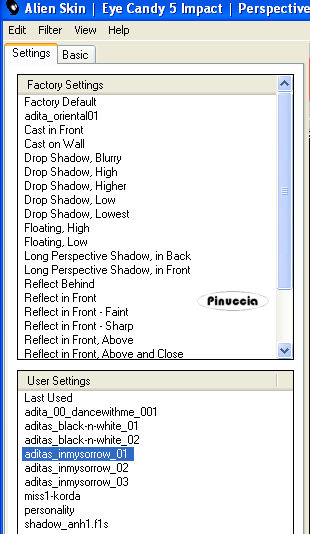
Livelli>Unisci>Unisci visibile.
Attiva il tube di Betsie che hai minimizzato prima e vai a Modifica>Copia.
Torna al tuo lavoro e vai a Modifica>Incolla come nuovo livello.
Posiziona  il tube come nel mio esempio. il tube come nel mio esempio.
Effetti>Plugins>Alien Skin Eye Candy 5 Impact - Perspective Shadow.
Seleziona il preset aditas_inmysorrow_02 e ok.
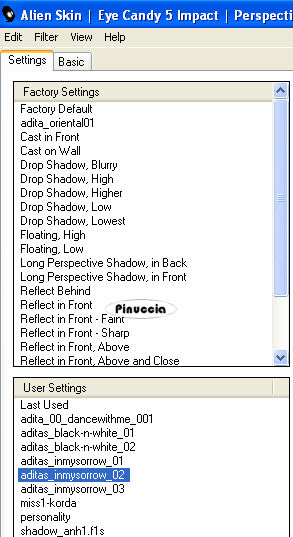
Livelli>Nuovo livello raster.
Imposta il colore di primo piano con il nero #000000.
Attiva lo strumento Pennellol 
cerca e seleziona il pennello adita'screations_brush_01 e applicalo, cliccando con il tasto sinistro del mouse per usare il colore nero di primo piano, come nel mio esempio.

Effetti>Effetti 3D>Sfalsa ombra, con il colore nero.

Livelli>Duplica.
Immagine>Rifletti.
Livelli>Nuovo livello raster.
Cambia il colore di primo piano con #e6e9f0.
Attiva nuovamente lo strumento Pennello 
cerca e seleziona il pennello adita'screations_inmysorrow con i seguenti settaggi:

e applicalo come nel mio esempio, cliccando con il tasto sinistro del mouse per usare il colore di primo piano.
Effetti>Effetti 3D>Sfalsa ombra, con il colore nero.

Livelli>Unisci>Unisci visibile.
Effetti>Plugins>Nik Software - Color Efex Pro 3.0:
nella colonna a sinistra seleziona Tonal contrast:

con i seguenti settaggi.
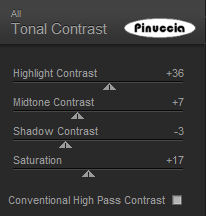
Immagine>Aggiungi bordatura, 1 pixel, simmetriche, con il colore #e7eaf3.
Aggiungi il tuo nome e/o il tuo watermark su un nuovo livello.
Livelli>Unisci>Unisci tutto e salva in formato jpg.

Le vostre versioni. Grazie

Olimpia

Emma

Se hai problemi o dubbi, o trovi un link non funzionante,
o anche soltanto per dirmi che ti è piaciuto, scrivimi.
10 Novembre 2009
Le mie traduzioni sono regolarmente registrate
 

|

